Crear una nueva tienda online
Todo comienza con la creación de una cuenta. Para crearse una cuenta haga clic aquí.
Aconsejamos trabajar con pestañas
En la ventana del navegador, tenga abiertas dos pestañas, una con esta documentación y otra con el panel de control de su tienda online. Así podrá alternar entre las dos pestañas y trabajar con mayor rapidez. Si ha impreso esta documentación no necesita seguir estas instrucciones.
Para abrir en el navegador web una nueva pestaña, presione CTRL T o seleccione en el menú "Archivo > Nueva pestaña" ( en inglés menú "File > New Tab"). En la barra de direcciones de la nueva pestaña escriba la dirección www.easywebshop.com acto seguido presione la tecla Entrar (también conocida como tecla Intro o tecla Enter). 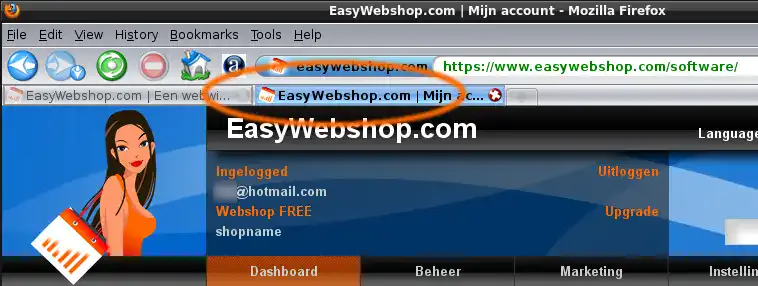
Las imágenes que mostramos en este documento pueden diferir del software actual.
Formulario de registro
Seleccione la versión deseada, para obtener más información sobre nuestras versiones de tiendas consulte la sección anterior. Todos los datos que introduzca en el formulario de registro pueden ser modificados más adelante.
- Llene el formulario lo más completo posible.
- Asegúrese de que ha completado correctamente su dirección de correo electrónico. La creación de una nueva cuenta requiere el uso de una dirección de correo electrónico válida, porque en esta dirección recibirá un e-mail con un enlace de confirmación.
- Elija un nombre para su tienda, este será el título de su tienda y será indexado en los motores de búsqueda como Google.
Algunos ejemplos son, las denominaciones comunes internacionales para las sustancias farmacéuticas, los nombres y acrónimos de organizaciones internacionales intergubernamentales, los nombres de personas, los identificadores geográficos, las indicaciones geográficas y los nombres comerciales utilizados por las empresas para identificarse. Si el nombre que escoje para su tienda está en conflicto con una marca de terceros, podría perder el derecho sobre ese nombre si el propietario de la marca interpone una demanda judicial al respecto.
- URL de la tienda online
- Cada tienda online creada con EasyWebshop tendrá su propia URL o dirección, mientras la versión de su tienda sea la Free, la dirección será de la siguiente forma: www.easywebshop.com/nombredemitiendaonline. Aún así ésta es una dirección única y garantizará que su tienda esté siempre accesible. Siempre que lo desee puede modificar la versión de su tienda y tener un nombre de dominio propio, por ejemplo www.sunegocio.es.
Su información personal nunca será publicada o vendida a terceros . Nunca enviaremos mensajes de correo electrónico no solicitados (SPAM). Usted es libre de eliminar su cuenta en cualquier momento, después de cancelarla no recibirá más correos electrónicos nuestros. EasyWebshop no es una suscripción, por tanto no aplicamos un período de notificaciones.
- Revise que todos los campos han sido completados correctamente, haga clic en el botón naranja para crear su cuenta.
Confirmar
Recibirá un correo electrónico con un código de confirmación personal. Este código es necesario para activar su cuenta.
Siga las instrucciones del correo electrónico para completar su registro.
- Elija una contraseña segura para su cuenta, con una longitud superior a ocho caracteres, combine minúsculas, mayúsculas y números. La contraseña le dará un control total sobre su tienda, ¡sea cauteloso con ella!
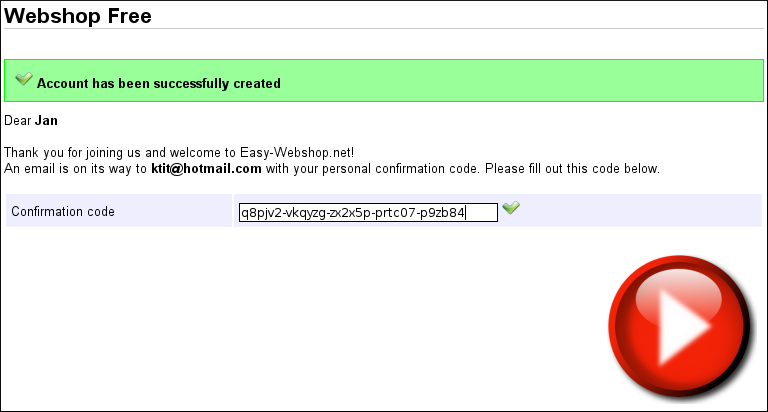
Iniciar sesión
Una vez activada su cuenta, puede iniciar sesión en la dirección web:
https://www.easywebshop.com/software/.
- Utilice la dirección de correo electrónico y la contraseña que introdujo durante el registro.
- Si lo desea marque la casilla Permanecer conectado con esta opción no tendrá que iniciar sesión cada vez que quiera acceder a la cuenta de su tienda desde su PC. ¡No marque esta opción si la computadora que está utilizando es una computadora pública, como las de un cibercafé, locutorio o biblioteca!
Página siguiente: Visión general de la cuenta
- Introducción
- Seleccione la versión deseada
- Crear una nueva tienda online
- Visión general de la cuenta
- Gestión de Productos
- Configuración de la Tienda Online
- Configuración de la cuenta y de la tienda
- Métodos de pago y proveedores de servicios de pago
- Facturas. Términos y condiciones
- Configuración de envíos
- Configuración de descuentos y recargos
- Registro de nombres de dominio y trasferencias de dominio
- Tienda en múltiples idiomas
- Conexión con otras plataformas
- Direcciones web personalizadas
- Gestionar varias tiendas online (Multishop)
- Correos electrónicos automáticos a los clientes
- Un diseño atractivo y creativo
- Gestión de pedidos
- Marketing / Mercadotecnia
- Módulos
- Copias de seguridad y exportación
- Correo electrónico y Webmail
- Cuentas de administrador
- Fotos en alta calidad
- Autenticación de doble factor
- Etiquetas
- Etiquetas META - Verificación del sitio web
- Live Chat
- Presentación de diapositivas
- Estadísticas de visitantes - Google Analytics
- Filtros
- Terminal Punto de Venta (TPV)
- Personalizar formularios
- Productos descargables
- Sistema de reservaciones (Symcalia)
- Libro de Visitas (guestbook)
- Contacto con el servicio de soporte técnico